excel中如何计算误差条(excel怎么算误差)
你们知道excel如何添加误差线吗?不少小伙伴对误差线都还不太了解吧,那么下面就来看看excel添加误差线教程吧。
excel添加误差线的使用教程:
添加误差线的教程1:点击图表工具——设计——添加图表元素。
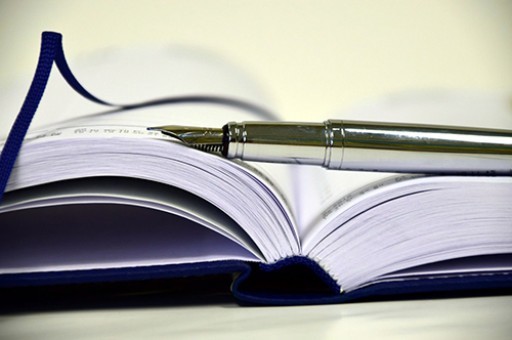
添加误差线的教2:点击误差线——标准误差——百分比误差——标准偏差——其他误差线选项。
添加误差线的教程3:如图所示点击标准误差。
分为X轴偏差——Y轴偏差。X轴偏差向右。
2.误差线设置
添加误差线的教程1:图表工具——格式——系列出货金额Y误差——设置所选内容格式。
负偏差。
添加误差线的教程2:.图表工具——格式——系列出货金额X误差——设置所选内容格式。
正偏差。
添加误差线的教程3:点击设置误差线格式——通过自定义(指定值)来对误差进行设置。
添加误差线的教程4:.点击设置误差线格式——填充,对误差线的颜色等进行设置。
以上就是excel添加误差线教程,希望可以帮助到大家。
版权声明:本文内容由网络用户投稿,版权归原作者所有,本站不拥有其著作权,亦不承担相应法律责任。如果您发现本站中有涉嫌抄袭或描述失实的内容,请联系我们jiasou666@gmail.com 处理,核实后本网站将在24小时内删除侵权内容。



